Как создать диаграмму торнадо в excel?
Диаграмма Excel Tornado полезна для тех, кто хочет проанализировать свои данные для принятия более эффективных решений. Лучшее его применение — анализ чувствительности, но вы можете использовать его и в целях сравнения. Вот почему он входит в наш списокрасширенных диаграмм в советнике Excel.
Что такое диаграмма Торнадо в Excel
Диаграмма Excel Tornado выглядит как двусторонняя гистограмма (напоминающая торнадо), на которой расположены две полосы данных друг напротив друга, что упрощает их сравнение. Как я уже сказал, это полезный инструмент для анализа чувствительности, но вы можете использовать его, когда вам нужно сравнить значения.
Согласно Википедии :
Это особый тип гистограммы, в которой данные сортируются по вертикали от большего к меньшему. Благодаря такой форме он похож на торнадо.
Как создать диаграмму Торнадо в Excel
В Excel нет опции по умолчанию для создания диаграммы торнадо, но вы можете использовать гистограмму по умолчанию и настроить ее. Сегодня в этой статье мы научимся его создавать.
Обязательно загрузите этот образец файла здесь, чтобы следовать инструкциям. Чтобы создать диаграмму торнадо в Excel, вам необходимо выполнить следующие действия:
- Во-первых, вам необходимо преобразовать данные Store-1 в отрицательное значение. Это поможет вам отобразить гистограммы в разных направлениях. Для этого просто умножьте его на -1 (посмотрите этот специальный умный совет по тесту , могу поспорить, он вам понравится).
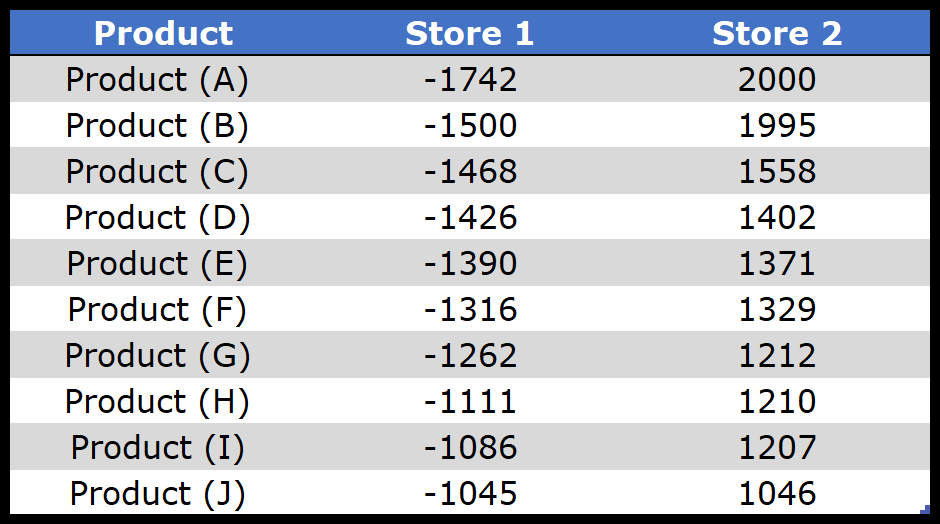
- После этого вставьте гистограмму, используя эти данные. Перейдите на вкладку «Вставка» ➜ «Диаграммы» ➜ «Гистограмма», и вы получите гистограмму, как показано ниже, с двумя сторонами (одна сторона предназначена для положительных значений, а другая — для отрицательных значений).
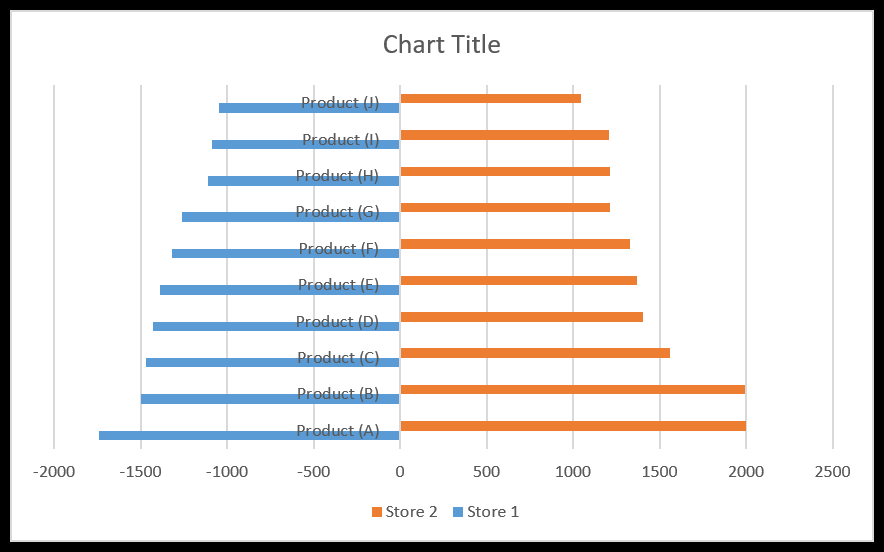
- Оттуда выберите метку оси и откройте параметры форматирования, а в параметрах форматирования перейдите к параметрам оси ➜ Метки ➜ Положение метки. Измените положение метки на «Низ».
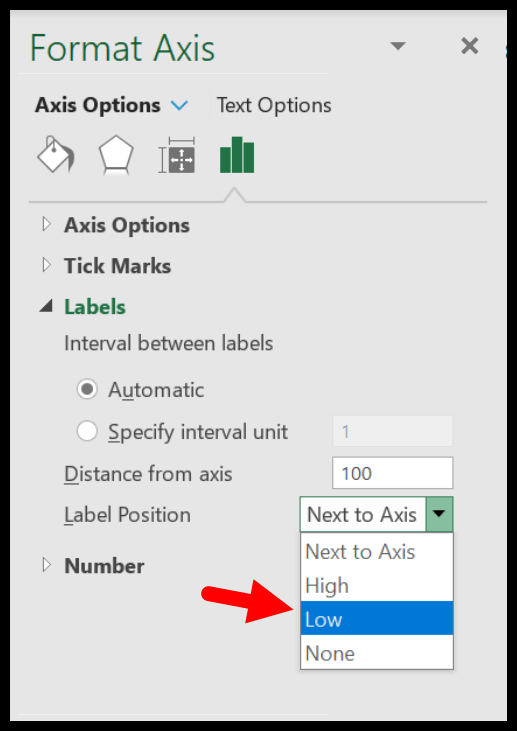
- Затем нужно изменить положение оси в обратном порядке. Это позволит отрегулировать полосы с обеих сторон. Для этого перейдите в «Параметры оси» ➜ «Положение оси» ➜ установите флажок «Категория в обратном порядке».
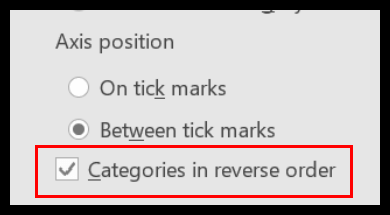
- Теперь вам нужно изменить разрыв серии и ширину разрыва. Это поможет упорядочить гистограммы друг с другом. Для этого перейдите в «Параметры серии» -> «Измените перекрытие серий» на 100% и «Ширину зазора» на 10%.
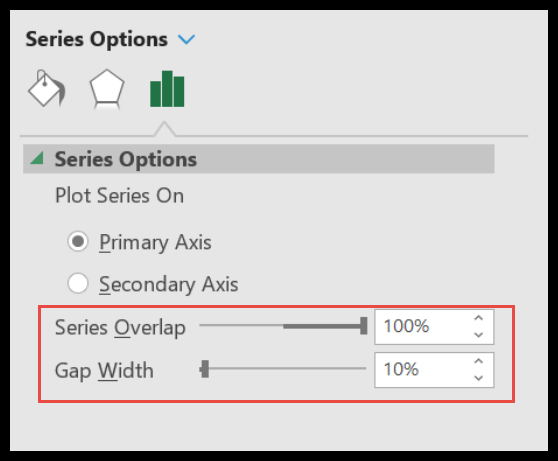
- И вам нужно изменить форматирование чисел по горизонтальной оси. Для этого перейдите в «Параметры оси» ➜ «Число» ➜ выберите «Пользовательский» ➜ вставьте следующий формат и нажмите «Добавить».
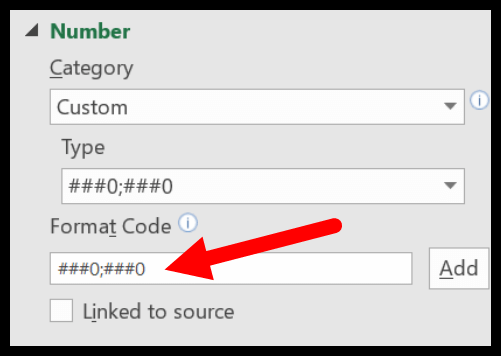
- В конце, как и в предыдущем шаге, вам нужно изменить формат меток данных для Store-1, чтобы он не показывал отрицательные знаки, и для этого параметра перехода к метке ➜ Число ➜ выберите пользовательский ➜ вставьте следующий формат и нажмите добавить.
Поздравляем , теперь в вашей электронной таблице есть первый график торнадо, как показано ниже.
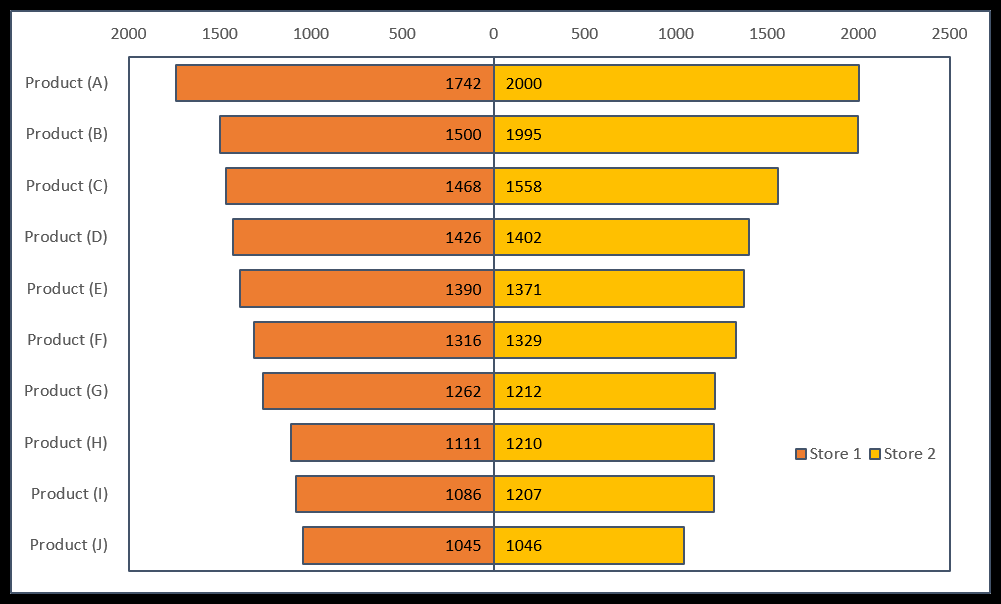
Вы также можете создать динамический диапазон диаграммы , чтобы вам не приходилось обновлять его снова и снова, когда вам нужно обновить данные.
Создайте диаграмму Торнадо, используя условное форматирование.
В отличие от того, как мы использовали метод выше, вы также можете использовать условное форматирование. Чтобы создать диаграмму торнадо с условным форматированием:
- Вам просто нужно отобразить ваши данные, как показано на снимке ниже. Как видите, в таблице есть данные для обоих магазинов (магазина 1 и магазина 2).
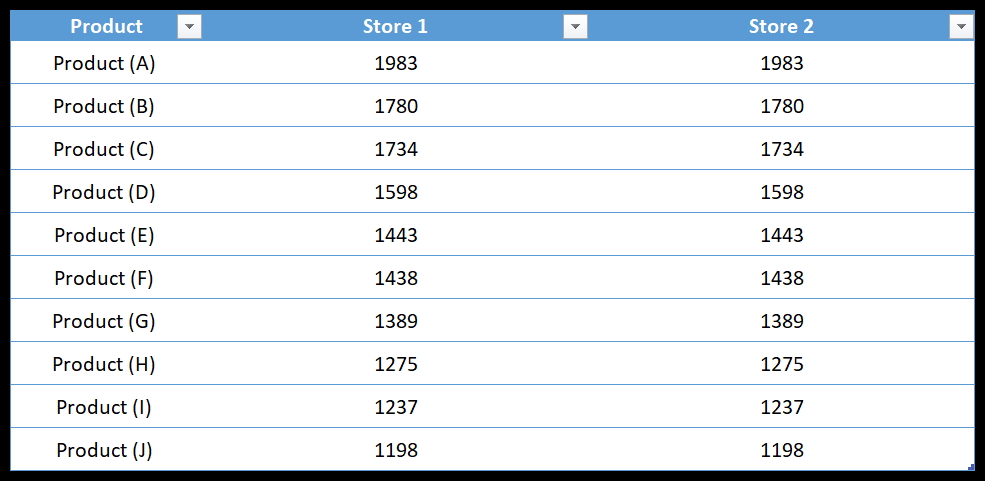
- Итак, сначала выровняйте столбец магазина 1 справа и столбец магазина 2 слева.
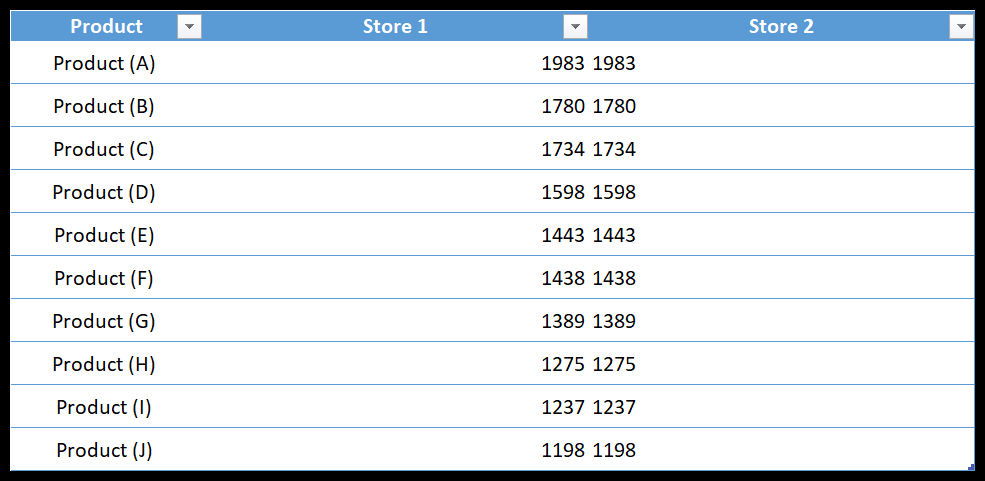
- Следующее, что нужно сделать, это применить условное форматирование. Вам нужно применить его к обоим столбцам один за другим.
- Оттуда выберите «Сохранить 1 один столбец» и перейдите на вкладку «Главная» ➜ «Стили» ➜ «Условное форматирование» ➜ «Панели данных» ➜ «Дополнительные правила».
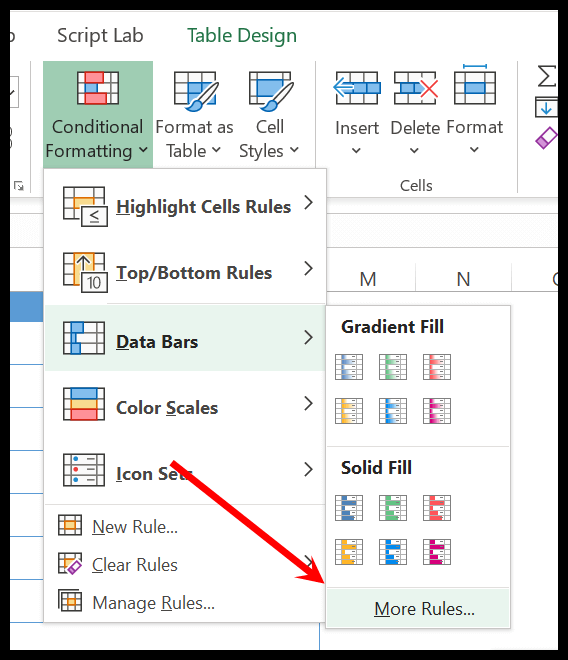
- В диалоговом окне «Дополнительные правила» вам необходимо определить следующие элементы для создания гистограмм:
- Цвет: любой цвет, который вы хотите.
- Граница: сплошная (по желанию)
- Ориентация: справа налево.
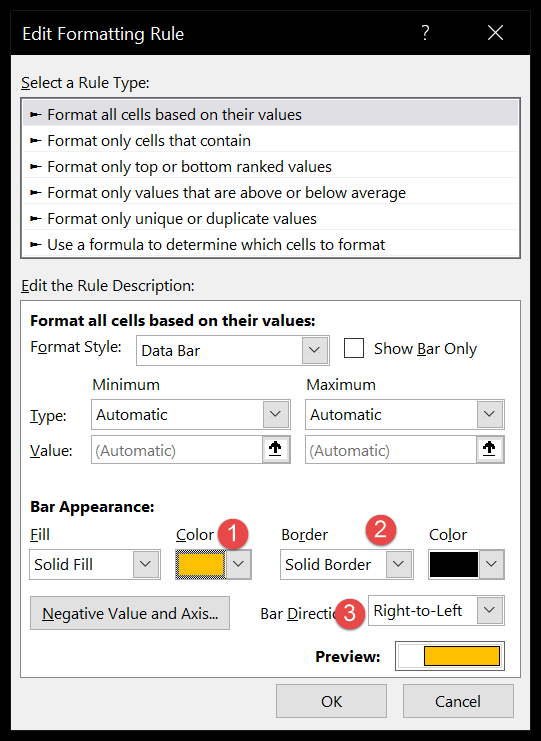
- После этого нажмите «ОК», чтобы применить данные к столбцу «Магазин 1».
- Следующее, что вам нужно сделать, это применить панель для хранения двух столбцов, используя тот же метод, который вы использовали для второго. Просто выберите столбец и примените гистограммы из дополнительных правил, используя настройки ниже:
- Цвет: какой бы цвет вы ни хотели
- Граница: сплошная (по желанию)
- Ориентация: слева направо.
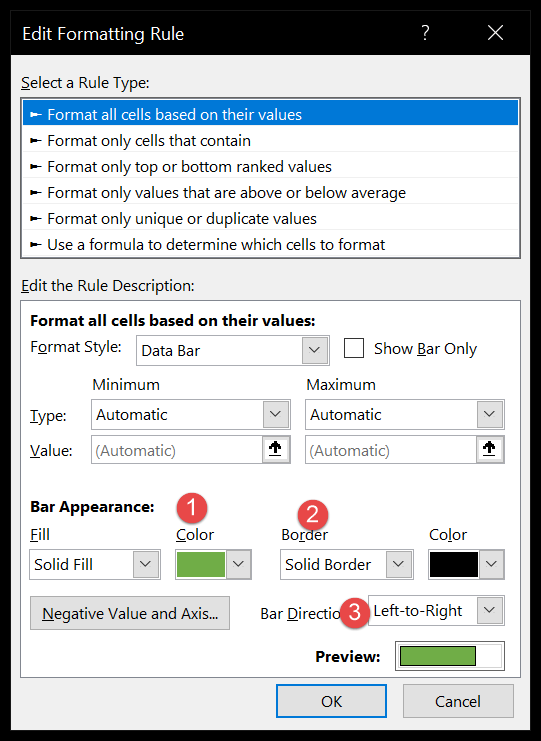
- На данный момент у вас есть таблица, содержащая диаграмму торнадо, к которой вы применили гистограммы с условным форматированием.
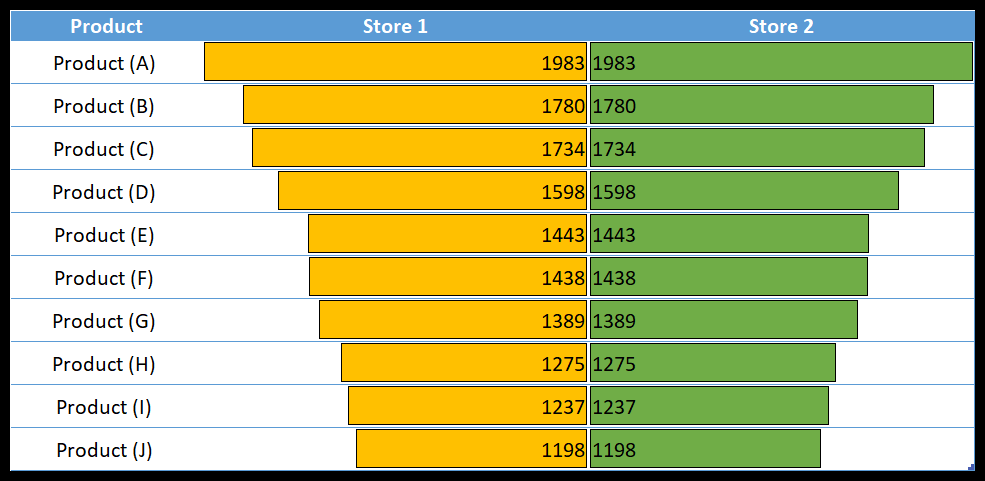
Используйте функцию ПОВТОР для создания диаграммы «Торнадо» в ячейках в Excel
Мне нравится делать что-то по-другому или пробовать новые, нетрадиционные способы делать старые вещи. На данный момент вы знаете, как создать диаграмму торнадо с помощью гистограммы, а также с условным форматированием.
Но есть еще одна вещь, которую мы можем попробовать, — это функция ПОВТОР (если вы хотите узнать о ней больше, посетите эту страницу функций). Чтобы создать диаграмму ТОРНАДО с функцией ПОВТОР, вы можете выполнить следующие шаги:
- Во-первых, вам нужно настроить данные, как мы это сделали на снимке ниже. Здесь у вас есть столбец с названиями товаров и два столбца для каждого магазина (один для значений, второй для значений).

- Отсюда нам нужно вставить функцию ПОВТОР в столбец панели данных магазина 1, для этого вставьте формулу ниже в первую ячейку и перетащите ее в последнюю ячейку.=ПОВТОР(«|»,D3/10)
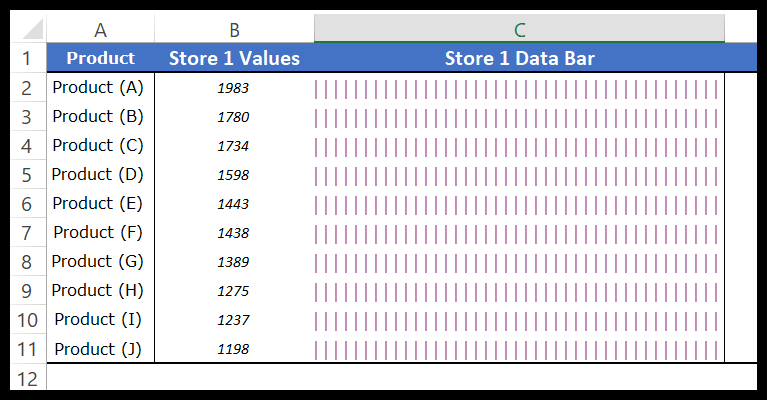
- После этого выделите весь столбец и отредактируйте следующее:
- Шрифт — «PlayBill» (с помощью этого шрифта вы можете выглядеть как панель данных).
- Измените ширину столбца на самую большую гистограмму или больше.
- Измените цвет шрифта на оранжевый.
- Измените выравнивание текста справа налево.
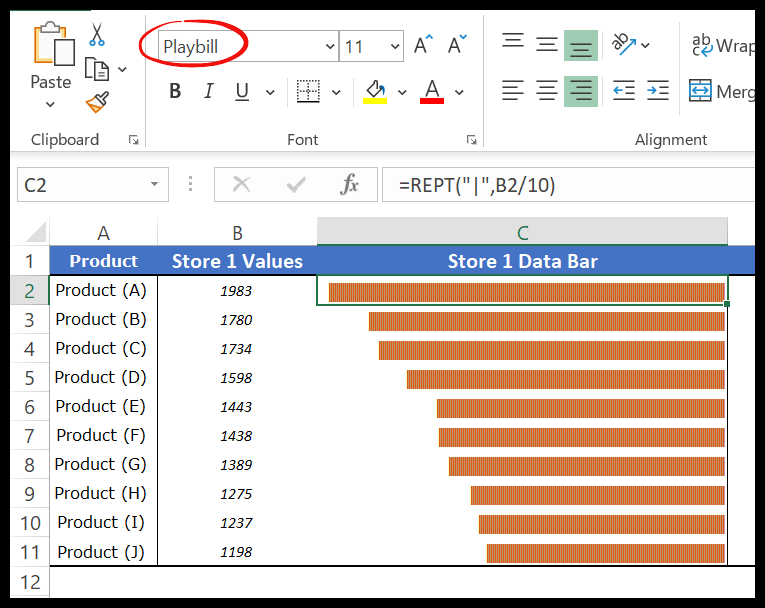
- Затем вам нужно использовать тот же метод, чтобы добавить гистограммы в столбец store2 и изменить следующее:
- Шрифт — «PlayBill» (с помощью этого шрифта вы можете выглядеть как панель данных).
- Измените ширину столбца на самую большую гистограмму или больше.
- Добавьте цвет шрифта в
- Измените выравнивание текста слева направо.
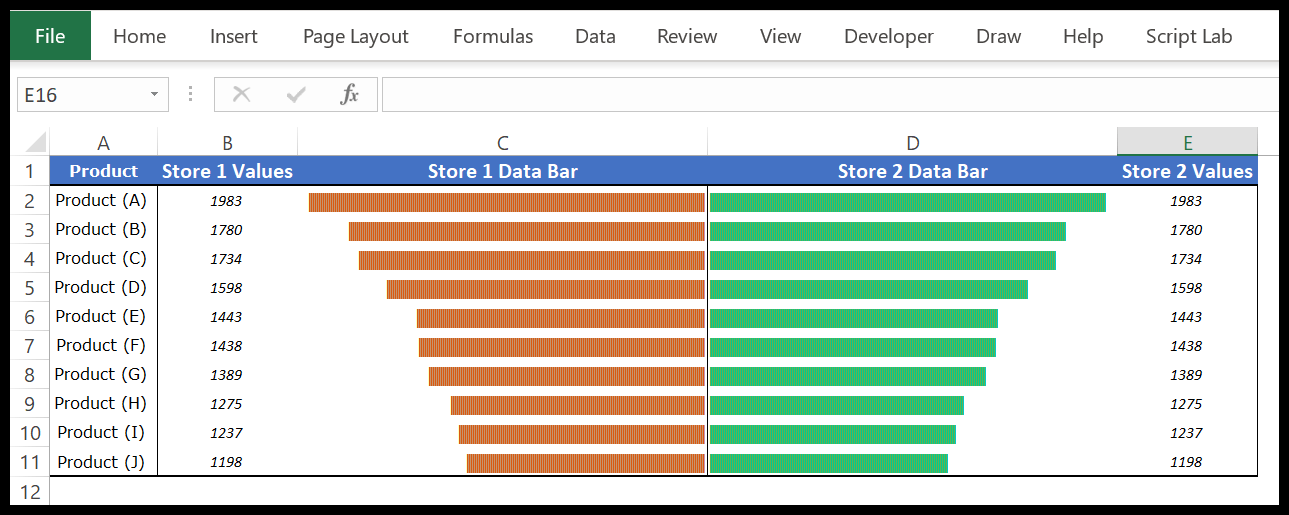
Пример файла
Загрузите этот образец файла здесь , чтобы узнать больше.
Заключение
Некоторые люди называют эти диаграммы торнадо полезным инструментом для принятия решений на основе сравнения. Вы можете сравнить два разных объекта или один объект за разные периоды времени.
Вот и вся история о картах торнадо, и ДА, для их создания вам понадобится всего 7 ШАГОВ. Я забыл вам сказать одну вещь: вы также можете использовать условное форматирование или функцию ПОВТОР для создания диаграммы торнадо в ячейке.
Я надеюсь, что он оказался для вас полезным и поможет вам поднять свои навыки на новый уровень.
Теперь скажи мне одну вещь. Вы когда-нибудь использовали карту торнадо? Пожалуйста, поделитесь со мной в разделе комментариев, мне будет интересно услышать ваше мнение. И не забудьте поделиться этим советом с друзьями. Я уверен, они это оценят.